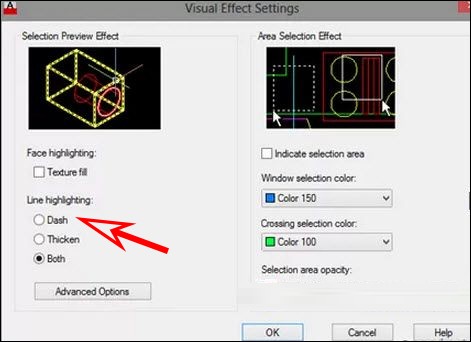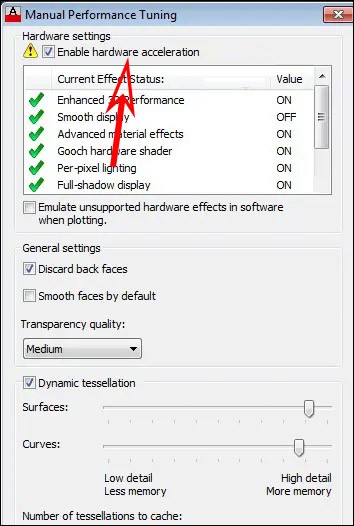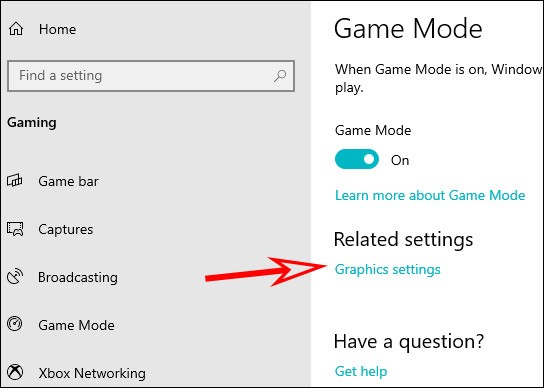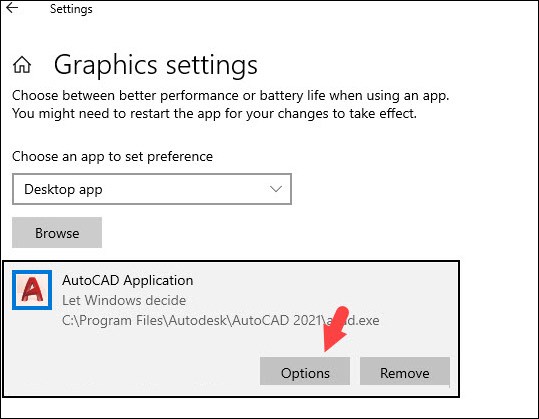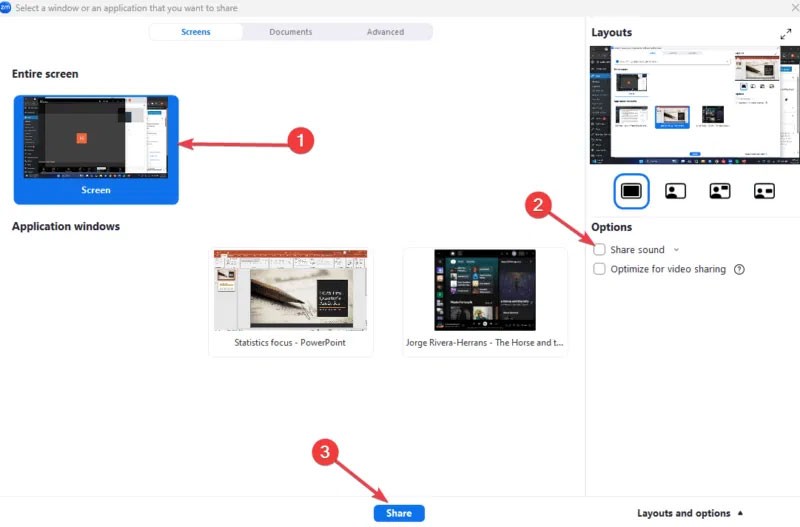AutoCAD è un software specializzato utilizzato per progettare disegni 2D o 3D ed è molto familiare ai designer professionisti. Il software richiede che il computer abbia la configurazione di installazione appropriata per evitare che AutoCAD non riesca a essere installato sul computer o che si verifichino altri errori. Il fenomeno di balbettii e ritardi su AutoCAD non è raro e può verificarsi su qualsiasi computer installato, anche su computer sufficientemente configurati per installare AutoCAD. Ciò causerà sicuramente delle difficoltà agli utenti, quando non riusciranno a completare i loro progetti. Ecco alcuni modi per correggere gli errori di ritardo su AutoCAD.
Istruzioni per correggere errori di stuttering e lag su AutoCAD
1. Modifica l'effetto del bordo per la selezione
È possibile che l'utilizzo dell'effetto bordo della selezione provochi maggiori scatti o ritardi nel software a causa dell'elaborazione dell'effetto. Per velocizzare il processo possiamo passare allo stile linea tratteggiata.
Nell'interfaccia del software, fare clic sull'icona della lettera A e selezionare Opzioni . Per visualizzare la nuova interfaccia, fare clic su Selezione e selezionare Impostazioni effetti visivi .

Quindi seleziona Tratto per scegliere lo stile della linea tratteggiata e premi OK per salvare.
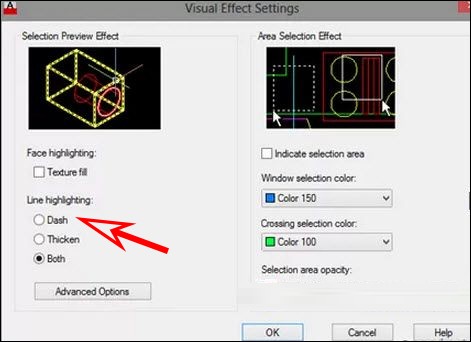
2. Utilizzare l'accelerazione hardware
Nell'interfaccia, immettere il comando 3DCONFIG in Comando e premere Invio per accedere. Quindi nella nuova interfaccia fare clic su Sintonizzazione manuale .

Successivamente, seleziona l'impostazione Abilita accelerazione hardware e fai clic su OK qui sotto.
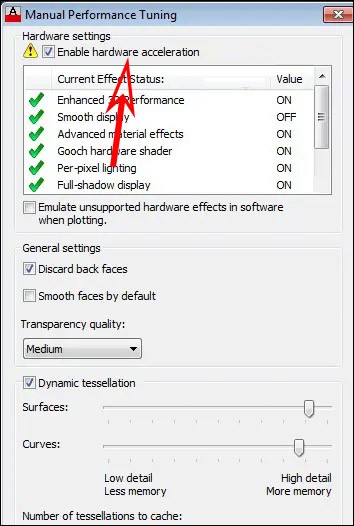
3. Velocizzare AutoCAD su Windows 10
Possiamo anche utilizzare la funzionalità di accelerazione grafica di Windows 10 per velocizzare il software AutoCAD.
Premi la combinazione di tasti Windows + I per aprire l'interfaccia Impostazioni sul tuo computer e seleziona Gioco . Quindi fare clic su Modalità di gioco > Impostazioni grafiche .
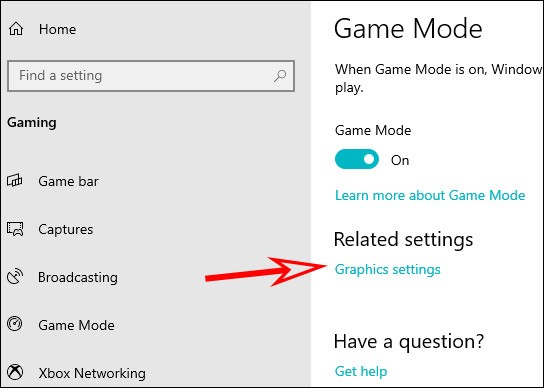
Quindi nell'interfaccia, fare clic sul pulsante Sfoglia , selezionare il file acad nella cartella AutoCAD , quindi fare clic su Aggiungi . Quindi fare clic su Opzioni qui sotto.
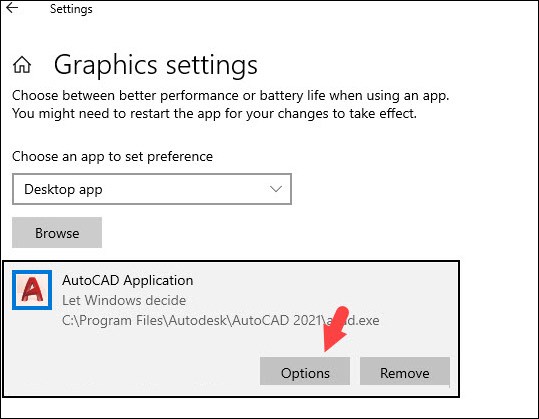
Infine, fai clic su Prestazioni elevate e poi su Salva per salvare.
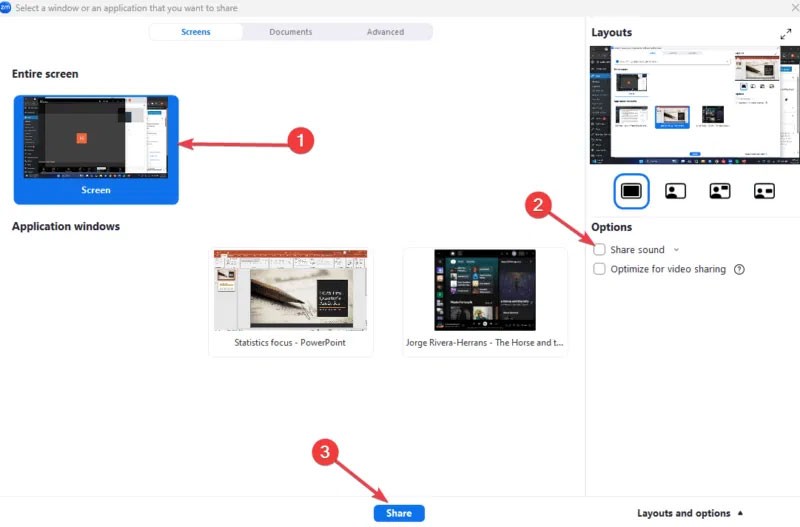
4. Ridurre le dimensioni del file CAD
Riducendo le dimensioni del file CAD, si velocizzerà anche il processo di apertura del file CAD nel software. Per farlo, i lettori possono fare riferimento all'articolo riportato di seguito.